Konvertera MP4 till WMV gratis med de fem fantastiska lösningarna
WMV kommer med fördelar som du kanske inte hittar i MP4-filer. Den erbjuder ett DRM-system som låter dig lägga till säkerhet för att begränsa åtkomsten till dina videor. Dessutom är det bättre lämpat för användare som har otillräckligt diskutrymme eftersom det erbjuder ett 2X komprimeringsförhållande än MP4. I slutändan, när ditt mål OS för att spela dina videofiler, leta inte längre än WMV.
Med detta i åtanke kanske du vill konvertera dina MP4-filer till WMV. Glad, processen att konvertera MP4 till WMV är som om du bara går i parken. Det betyder att du kan göra det utan att anstränga dig för mycket. Ändå är detta endast möjligt med hjälp av en pålitlig omvandlare. Som sagt, vi sammanställde en lista med anmärkningsvärda verktyg för att hjälpa dig att snabbt uppnå denna konvertering. Få den information som behövs efter hoppet.
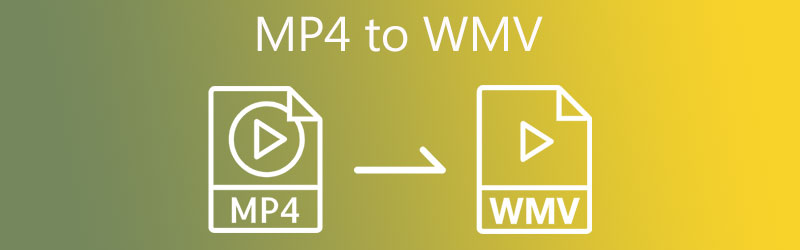
- Del 1. MP4 vs. WMV
- Del 2. Hur man konverterar MP4 till WMV utan kvalitetsförlust
- Del 3. Hur man överför MP4 till WMV med bästa gratis sätt
- Del 4. Vanliga frågor om MP4 till WMV
Del 1. MP4 vs. WMV
MP4 och WMV är två av de vanligaste formaten som används för att streama videor online och på datorer. Men många användare är fortfarande förbryllade över vilket format de kommer att använda. I det här avsnittet kommer vi att titta på lite fakta om dessa format.
MP4-anekdot
MP4 är ett containerformat som kan innehålla två eller fler data i en fil. Det kan innehålla video och digitalt ljud, undertexter, stillbilder, scenbeskrivningar, etc. Det här formatet är så bra eftersom det accepterar ett brett utbud av hård- och mjukvaruspelare. Därför kan prylar, enheter och moderna spelare spela detta format felfritt.
WMV-anekdot
WMV är en förkortning för Windows Media Video-format, ett videokomprimeringsformat. På samma sätt använder de flesta applikationer och persondatorer detta format för att strömma videoinnehåll eller klipp. Du skulle vilja ha det här formatet eftersom det erbjuder komprimeringsmöjlighet att ladda upp över nätet med bibehållen kvalitet. Å andra sidan kommer följande avsnitt att visa dig det bästa programmet för att konvertera MP4 till WMV.
Del 2. Hur man konverterar MP4 till WMV utan kvalitetsförlust
Att skaffa ett program som hjälper dig att konvertera filer utan kvalitetsförlust är utan tvekan efterfrågat. Med tanke på detta faktum kan du helt lita på Vidmore Video Converter. Med detta verktyg kan du konvertera MP4 till WMV utan att offra originalkvaliteten. Dessutom låter detta dig justera parametrar för att få bästa kvalitet för en utmärkt uppspelning.
Bortsett från det kan du också redigera videor med det här verktyget. Säg att du vill ta bort svarta fält. Verktyget kommer med ett beskärningsverktyg för att eliminera de svarta staplarna. Utöver det kan du ändra utseendet genom att lägga till filter, tillämpa effekter, lägga till lager och så mycket mer. Se instruktionerna nedan om du vill veta hur man konverterar MP4 till WMV med detta program.
Steg 1. Ta MP4 till WMV Video Converter
Det främsta du bör göra är att ladda ner Vidmore Video Converter. Du kan få den här appen genom att klicka på Gratis nedladdning knapparna nedan. Se bara till att välja rätt nedladdningslänk för din dators operativsystem. Installera appen och starta den.
Steg 2. Importera MP4-videofil
När du har startat programmet klickar du på Plus symbol eller Lägga till filer i det övre vänstra hörnet för att lägga till önskade MP4-videofiler. Alternativt kan du dra och släppa videofilen för att ladda upp dina MP4-målfiler.
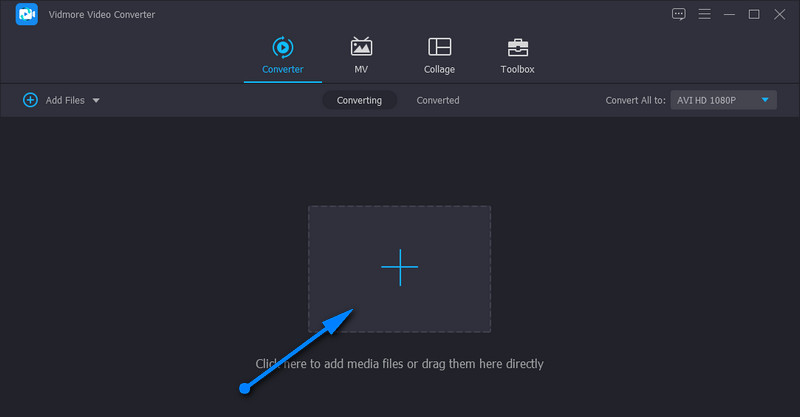
Steg 3. Ställ in ett utdataformat
Välj nu ett utdataformat genom att gå till Profil bricka. Efter det, gå över till Video format och leta efter WMV-formatet. Du kommer att ges alternativ för att välja en lämplig kvalitet för utdatafilen.
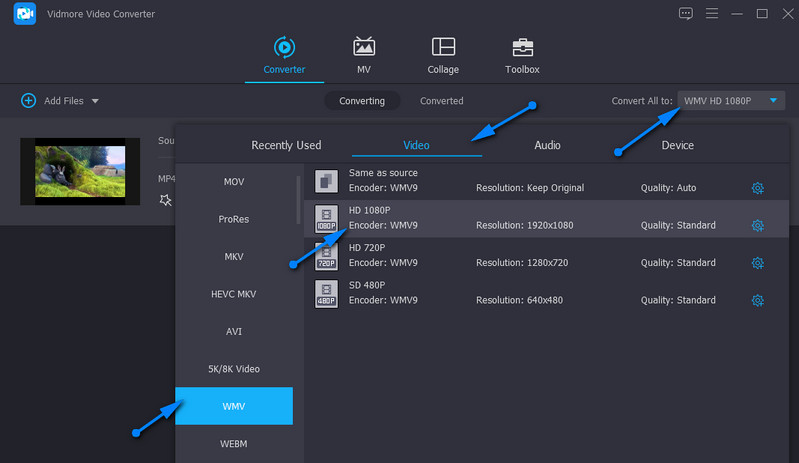
Steg 4. Starta konverteringsuppgiften
När allt är klart, välj en fildestination där du vill spara utdatavideon. För att göra det, klicka på Mapp ikon. Tryck sedan på Konvertera alla knappen i det nedre högra hörnet. När konverteringsprocessen är klar kan du spela upp videon. Denna procedur gäller när du behöver konvertera en stor MP4 till WMV.
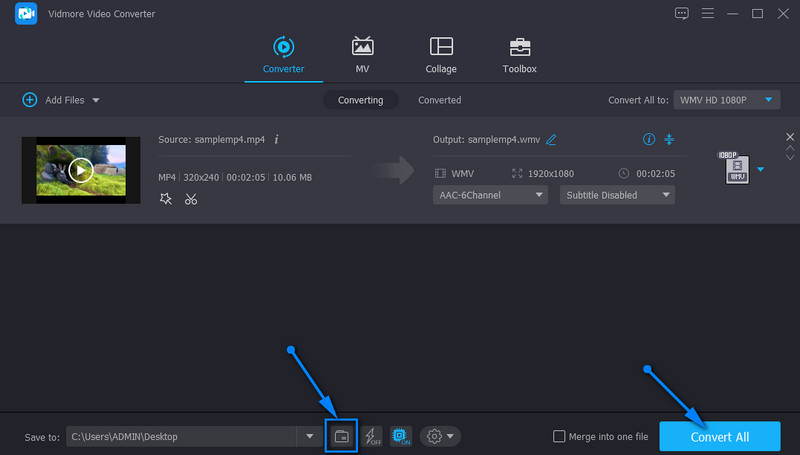
Del 3. Hur man överför MP4 till WMV med bästa gratis sätt
Du behöver inte nöja dig med bara en ansökan. Det finns flera filer att välja mellan och hitta den som passar dina behov bäst. Därför, om du inte är nöjd med ovanstående lösning, kan du titta på några av de rekommenderade apparna nedan.
1. Cloud Convert MP4 till WMV gratis online med Vidmore Free Video Converter Online
Att ladda ner ett extra program kanske inte är din kopp te. Som sagt, ett onlineverktyg som t.ex Vidmore gratis videokonverterare online är rätt passform för dina behov. Som namnet antyder är denna applikation onlinebaserad, där du kan utföra konverteringen direkt från webbsidan. Trots detta faller den inte efter vad gäller funktioner och egenskaper. Det kan ladda mediefiler i bulk och konvertera dem alla samtidigt. Dessutom kan du också ändra parametrarna för att få önskad kvalitet. Det enda problemet är programmets stabilitet. Dess prestanda beror enbart på din internetanslutning. Utan att diskutera för mycket, här är hur du kan konvertera från MP4 till WMV online.
Steg 1. Installera startprogrammet
Först och främst, besök den officiella sidan för webbappen och klicka på Lägg till filer att konvertera och installera snabbt startprogrammet för verktyget på ditt datorsystem. Sedan kommer det automatiskt att uppmana dig att ladda upp din målvideo.
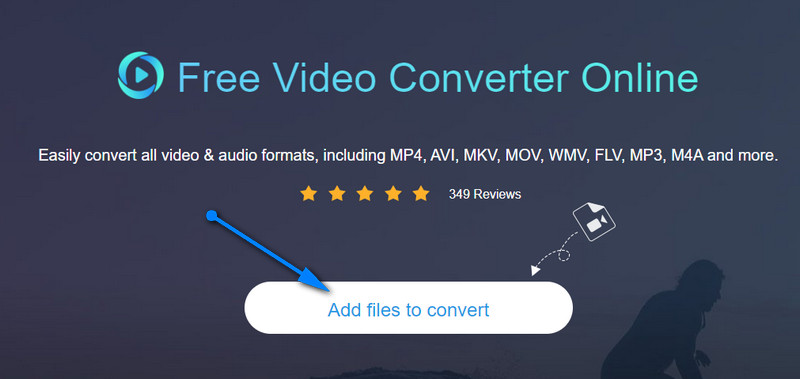
Steg 2. Ladda upp en MP4-fil
När din Utforskaren startar, bläddra och välj den video du vill konvertera. När du har valt bör du se videons miniatyrbild i programvarans gränssnitt.
Steg 3. Välj ett format och ändra utdata
Vid denna tidpunkt, markera WMV-radioknappen under Video formatmenyn. Om du vill göra några ändringar i videoutgången. Klicka på Redskap ikonen för din målvideo och justera parametrarna därefter.
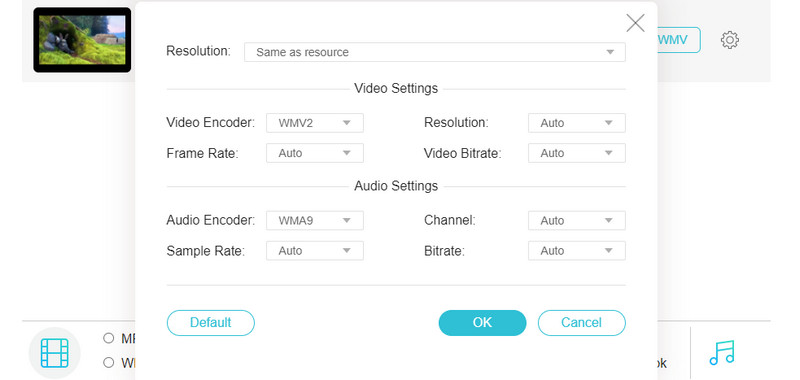
Steg 4. Konvertera MP4 till WMV
Då kan du börja konvertera MP4 till WMV online. Klicka bara på Konvertera knappen i det nedre högra hörnet. Då kommer en mapp upp där utdata sparas automatiskt.
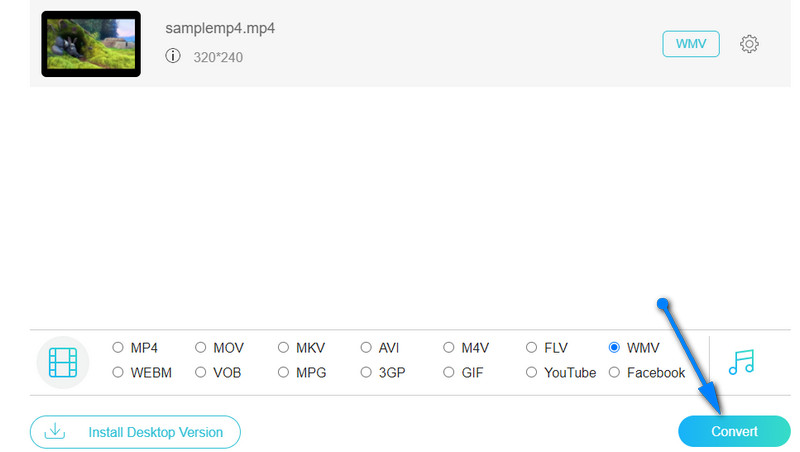
2. Konvertera MP4 till WMV med VLC Media Player
Det finns ett annat verktyg som inte bara är byggt för mediastreaming utan också är packat med extra funktioner för att manipulera mediefiler. Detta verktyg heter VLC media player. Du läste rätt. Förutom att spela upp videor, gör detta att du kan konvertera filer till önskade format, stödja MP4, AVI, WMV, MOV, etc. Dessutom är programmet kompatibelt med vanliga operativsystem, inklusive Windows och Macintosh OS.
Följ den förenklade guiden nedan för att konvertera MP4 till WMV i VLC.
Steg 1. Se till att VLC-mediaspelaren är installerad på din enhet. Om inte, ta den från dess officiella hemsida. Efter det, starta den.
Steg 2. Gå nu till Media menyn och välj Konvertera / spara. Klicka på Lägg till knappen och ladda upp spåret du vill ändra från dialogrutan som visas.
Steg 3. Navigera till Inkapsling genom att skapa en ny profil. Bocka på FRÅGA/WMV alternativ och tryck Skapa, och sedan kan du konvertera MP4 till WMV i VLC-mediaspelaren.
Steg 4. Klicka sedan på Profil rullgardinsmenyn och välj den profil du just har skapat. Klicka slutligen på Start för att initiera konverteringsprocessen.
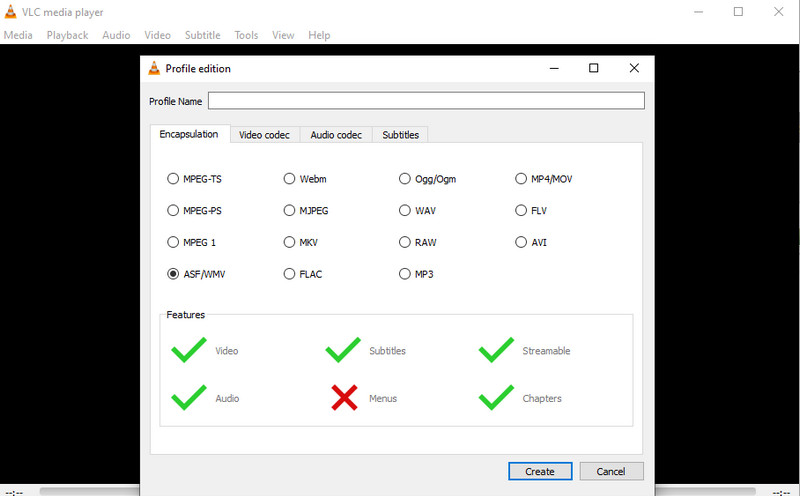
3. Vänd MP4 till WMV med Freemake Video Converter
Nästa gratis mediakonverterare för MP4 till WMV-uppgifter är Freemake Video Converter. Verktyget är verkligen användbart för att konvertera dina MP4-filer till WMV och andra videoformat. Tja, förutom denna kända funktion, erbjuder den också många förinställningar för varje format. Du kan välja mellan HD, DVD, TV och mobilkvalitet. Viktigast av allt är det möjligt att ändra parametrarna. Du kan ändra codec, bildhastighet, bithastighet och ändra ljudinställningarna därefter. Nu är här en steg-för-steg-process om hur man konverterar MP4 till WMV med Freemake Video Converter.
Steg 1. Installera programmet på din dator. Lägg sedan till en MP4-fil genom att klicka på Video knappen längst upp på menyn i verktygets gränssnitt. Du bör då se miniatyren av videon när den har laddats upp.
Steg 2. Välj nu ett utdataformat. Klicka på till WMV alternativet i gränssnittet nedan, och en dialogruta visas. Härifrån väljer du en lämplig kvalitet.
Steg 3. Välj en utdatakatalog för utdatafilen och klicka på Konvertera för att initiera konverteringsprocessen. Eftersom verktyget fullt ut stöder Windows PC, kan du följa samma procedur för att konvertera MP4 till WMV i Windows 10.
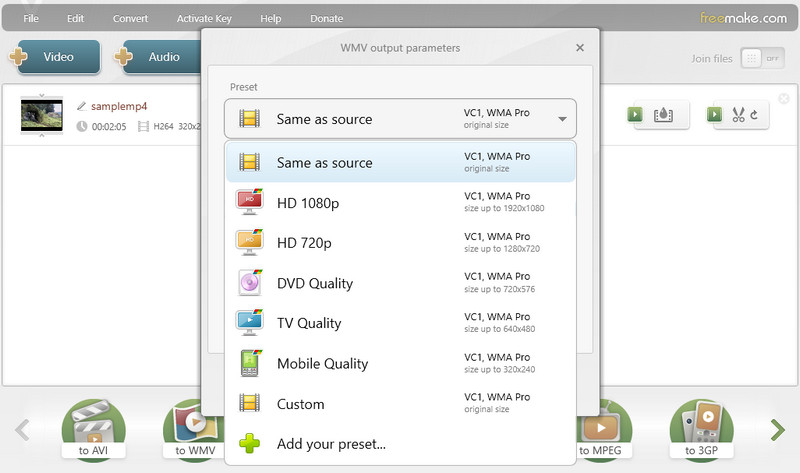
4. Förvandla från MP4 till WMV med FFmpeg
Den sista metoden är att använda FFmpeg för att konvertera MP4 till WMV gratis. FFmpeg är mer som ett programmeringsverktyg och kör kommandoraden för att ändra format, trimma, komprimera video och ljud, etc. Det kan konvertera video till nästan alla format och ändra codecs med motsvarande kommandon. Konvertering med FFmpeg är mycket snabb och kvaliteten kan också kontrolleras med kommandon. Men om du inte är bekant med datorprogrammering kan detta vara ett utmanande sätt.
Här är några enkla steg för att överföra MP4 till WMV med FFmpeg.
Steg 1. Ladda ner FFmpeg från webbplatsen, packa upp och installera den på din dator.
Steg 2. Välj MP4-filen du vill överföra i filhanteraren.
Steg 3. Skriv CMD i sökvägsrutan och öppna kommandorutan.
Steg 4. Mata in kommandot ffmpeg -i Input.mp4 Output.wmv i slutet av filnamnet. Klicka sedan på Enter på tangentbordet för att börja konvertera. FIY, Input och Output är filnamnen på MP4-filen du väljer och WMV-filen du vill skapa.

Vidare läsning:
Hur man gratis konverterar MP4 till MOV online utan begränsning
Bästa sätten att komprimera WMV-filer på Windows, Mac, Online
Del 4. Vanliga frågor om MP4 till WMV
Kan RealPlayer konvertera MP4 till WMV?
Ja. Eftersom RealPlayer stöder MP4 för inmatningsformat och WMV för utdataformat, är det möjligt att utföra denna konverteringsuppgift.
Hur kan jag konvertera MP4 till WMV utan att förlora kvalitet?
Förlustfri konvertering kan uppnås med hjälp av kraftfulla verktyg som Vidmore Video Converter. Ännu bättre, det kan konvertera videor i bulk samtidigt som det skyddar kvaliteten.
Kan jag utföra Handbroms MP4 till WMV-konvertering?
HandBrake stöder endast WebM, MP4 och MKV för utdataformaten. Så för att svara på din fråga kan HandBrake inte konvertera MP4 till WMV.
Hur kan jag konvertera MP4 till WMV Adobe Premiere?
Adobe Premiere kan inte bara redigera video utan kan också ändra format. Öppna MP4-filen i Premiere. Klicka på Arkiv>Exportera. Välj WMV som målformat och klicka på Exportera för att spara WMV-filen på din dator.
Kan Adobe Media Encoder ändra MP4 till WMV?
Ja, Adobe Media Encoder kan konvertera video i alla format, såsom MP4, WMV, MOV, etc. Ladda bara din MP4-fil i Adobe Media Encoder och exportera. När du väljer format, välj Windows Media och spara WMV-filen.
Kan jag konvertera MP4 till WMV med Windows Media Player?
Förlåt, svaret är nej. Windows Media Player är standardmediaspelaren på Windows, den stöder inte ändrade format. Du kan använda Vidmore Video Converter för att batchkonvertera din MP4 till WMV.
Slutsats
Som tidigare nämnts, konvertering MP4 till WMV kan göras i ett nafs. Dessutom är det viktigt att använda lämpligt program, som de som nämns i det här inlägget. De är alla gratis att använda och lämnar ingen vattenstämpel efter bearbetning av videor. Därför, om du letar efter ett verktyg för att konvertera MP4 till WMV gratis utan vattenstämpel, leta inte längre än dessa program.
MP4 & WMV
-
Konvertera MP4
-
Konvertera WMV
-
MP4-uppspelning


